Creo怎么修剪曲面
来源:网络收集 点击: 时间:2024-03-03【导读】:
本篇分享Creo怎么修剪曲面。工具/原料moreCreo4.0方法/步骤1/5分步阅读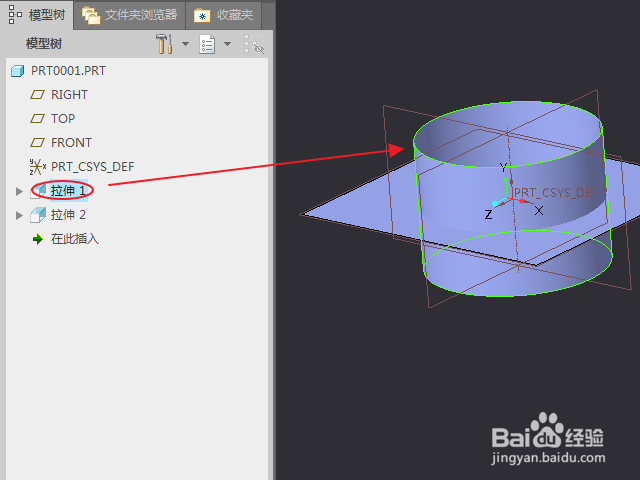 2/5
2/5 3/5
3/5 4/5
4/5 5/5
5/5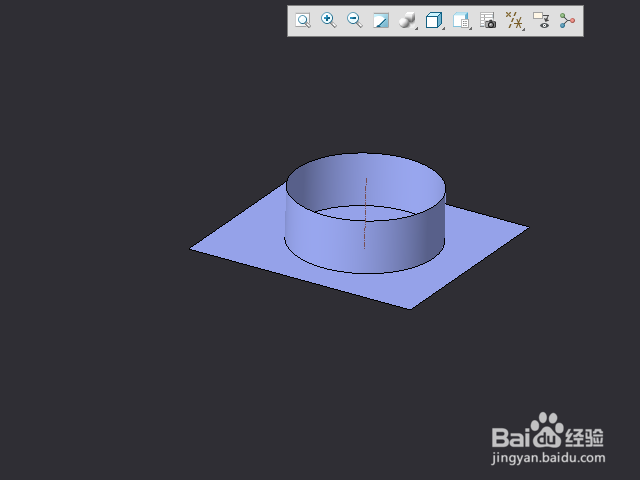 注意事项
注意事项
选择修剪的面组。
在模型树中选择需要修剪的曲面面组,也可以在绘图区模型上直接点选。
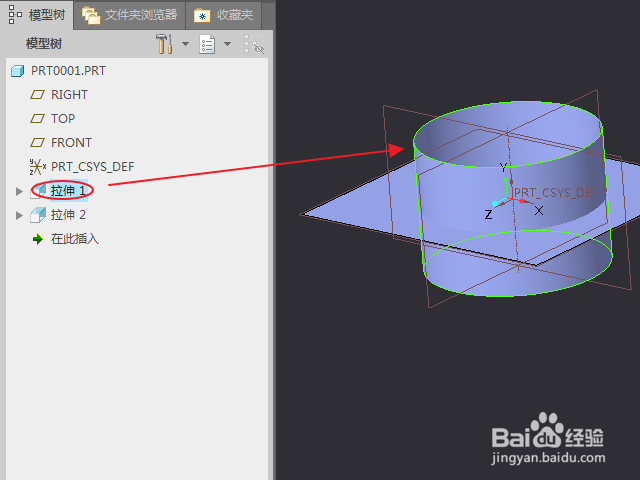 2/5
2/5点击修剪命令。
选取对象后,点击工具栏模型--编辑类中的“修剪”命令,进入修剪编辑器。
 3/5
3/5选择修剪对象。
进入编辑器后,选择修剪对象,即用来分割剪切步骤1面组的曲面。
 4/5
4/5调整修剪方向。
点击修剪对象后的方向箭头,可调整修剪的方向,预览检查方向是否正确。
 5/5
5/5完成修剪。
预览确定没有问题后,点击编辑器栏中的“√”结束修剪任务。
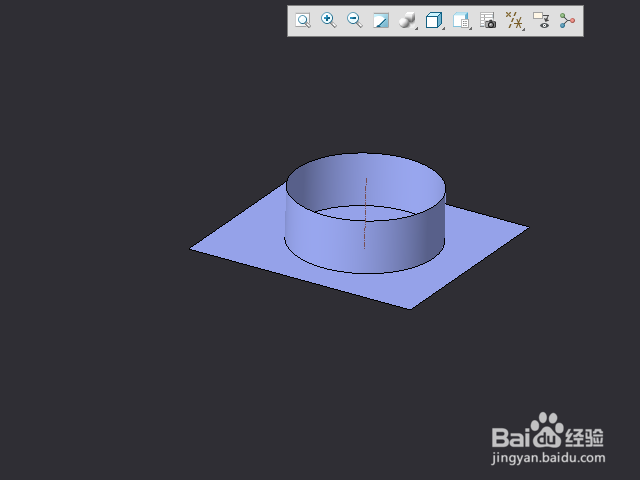 注意事项
注意事项注意区分“修剪的面组”与“修剪对象”,前者是要修剪的对象,后者是用来修剪的对象。
CREO修剪版权声明:
1、本文系转载,版权归原作者所有,旨在传递信息,不代表看本站的观点和立场。
2、本站仅提供信息发布平台,不承担相关法律责任。
3、若侵犯您的版权或隐私,请联系本站管理员删除。
4、文章链接:http://www.1haoku.cn/art_231808.html
上一篇:苹果11如何设置骚扰电话拦截
下一篇:creo2.0如何把背景设置
 订阅
订阅